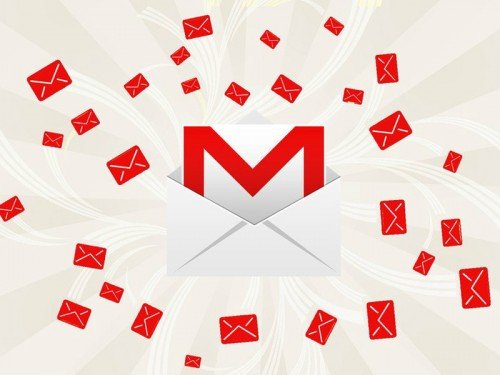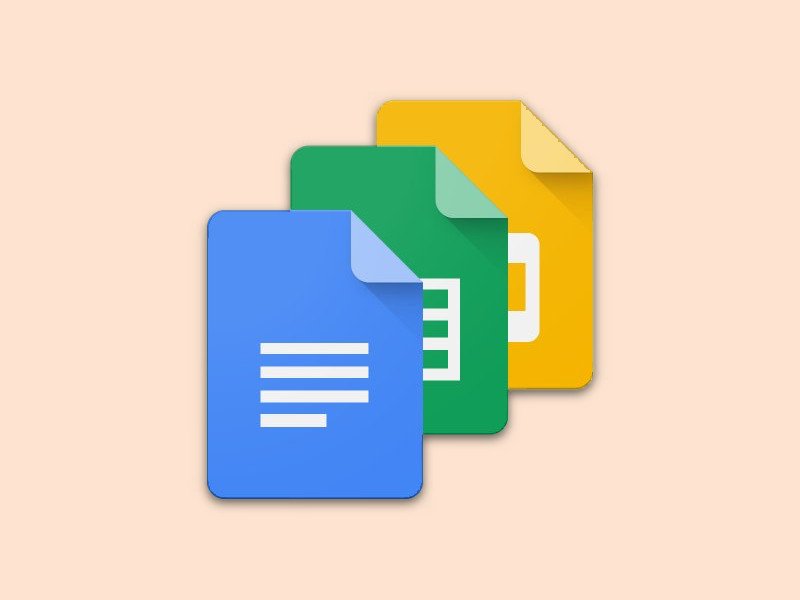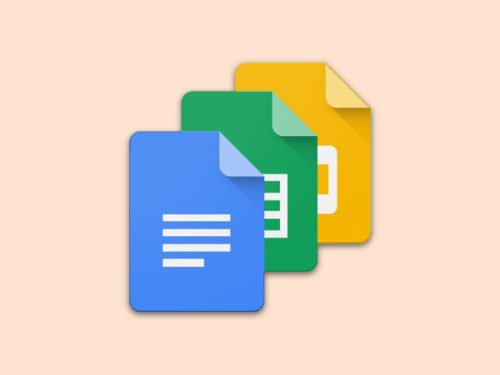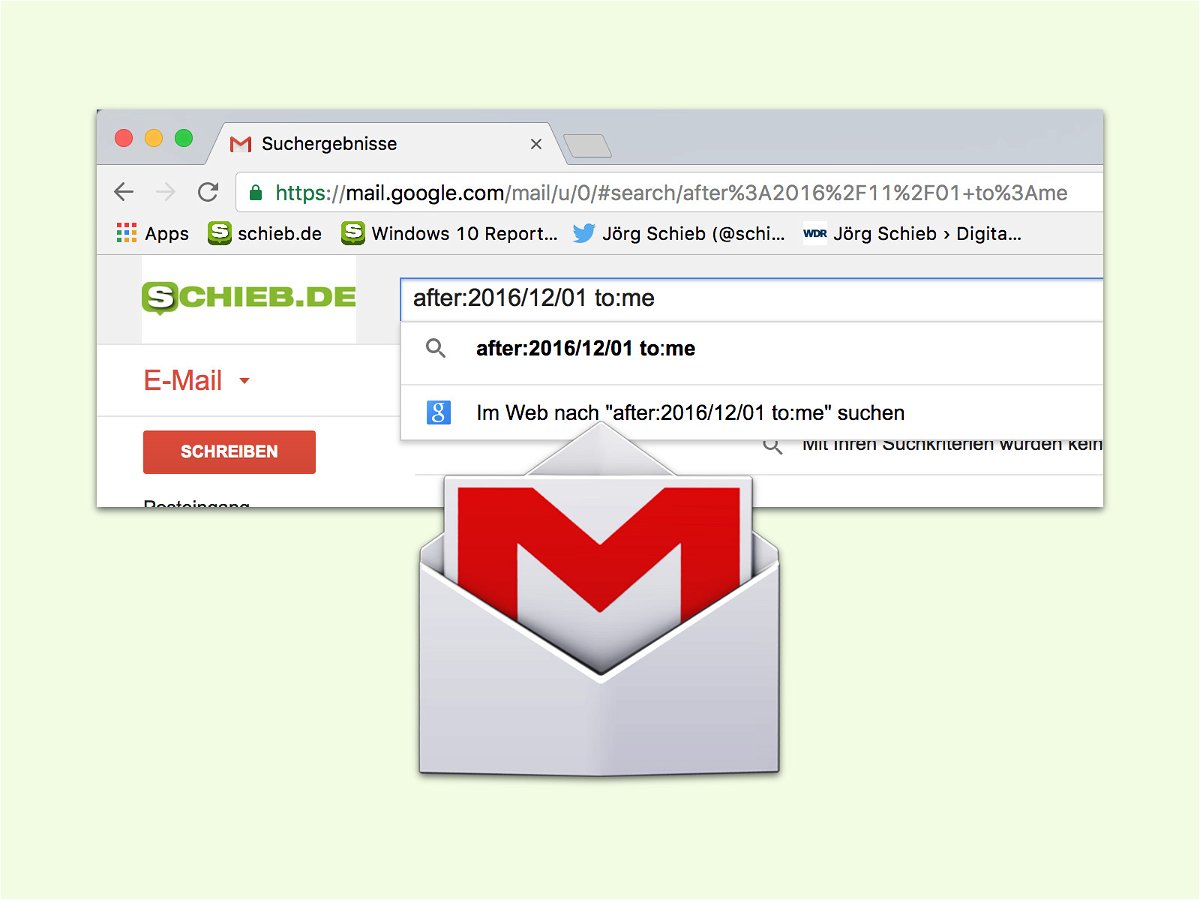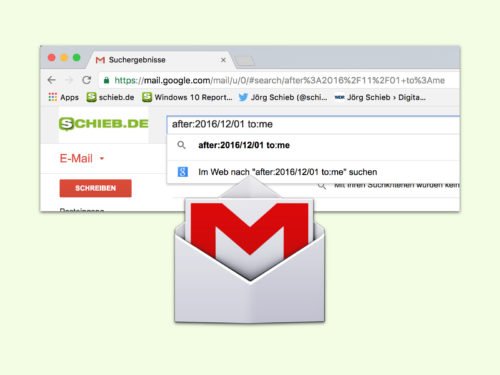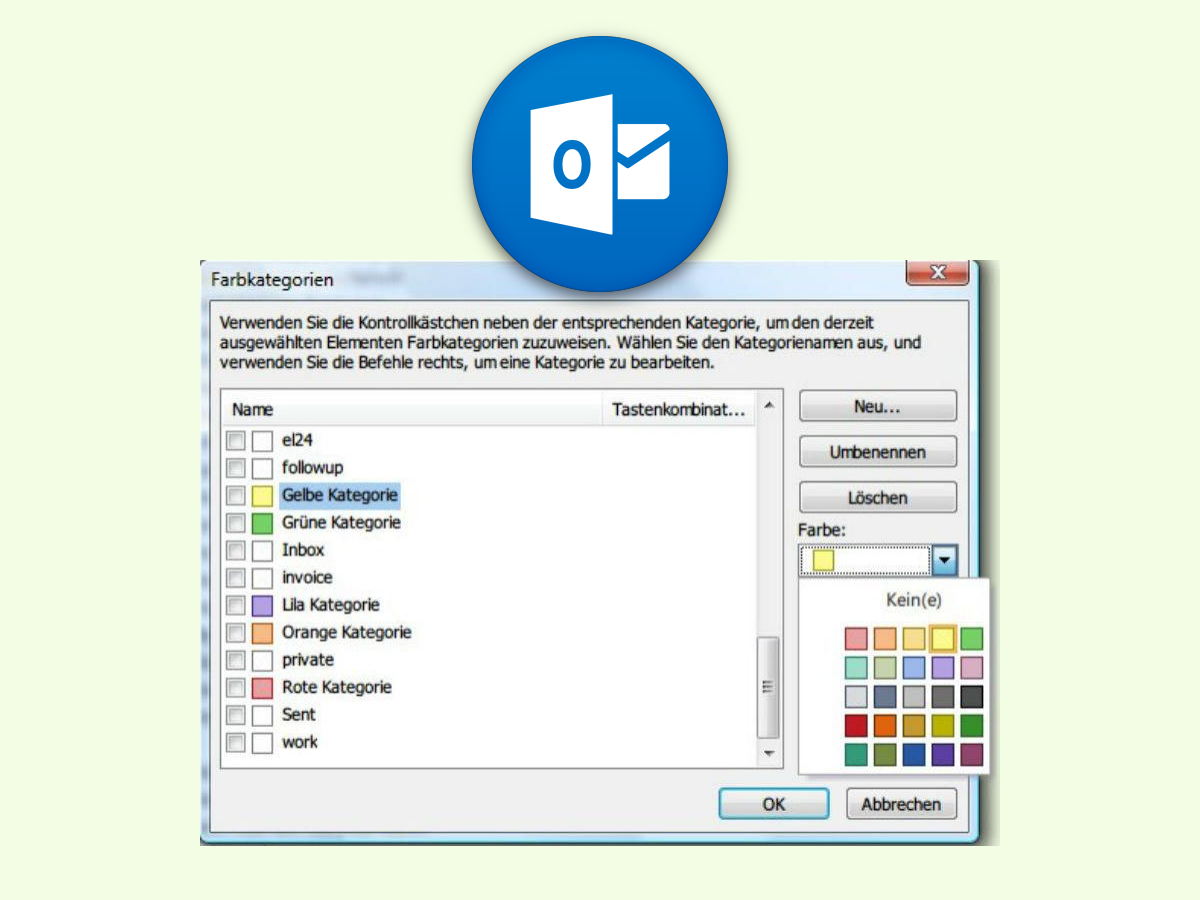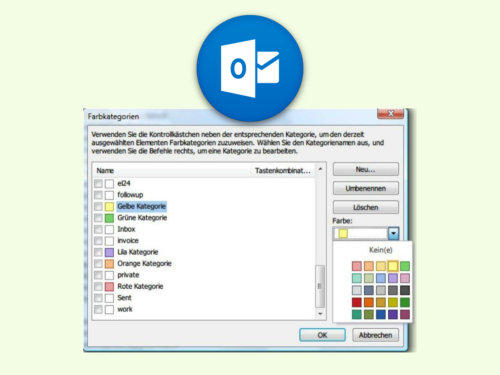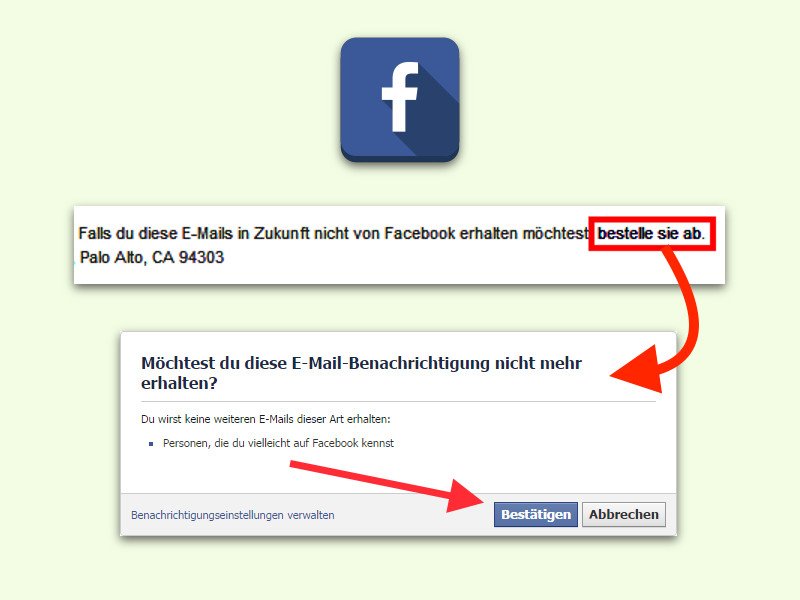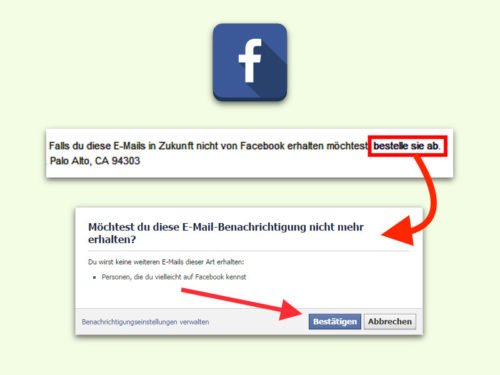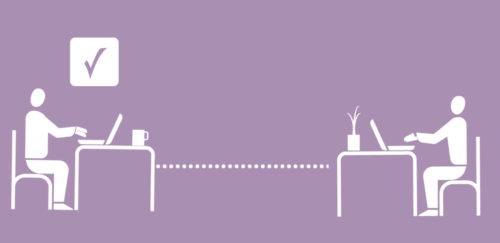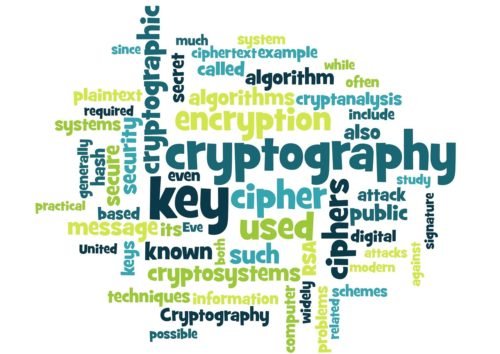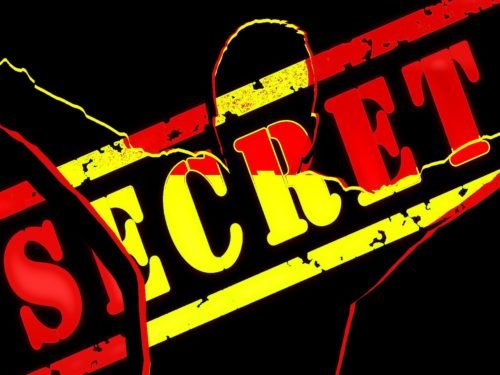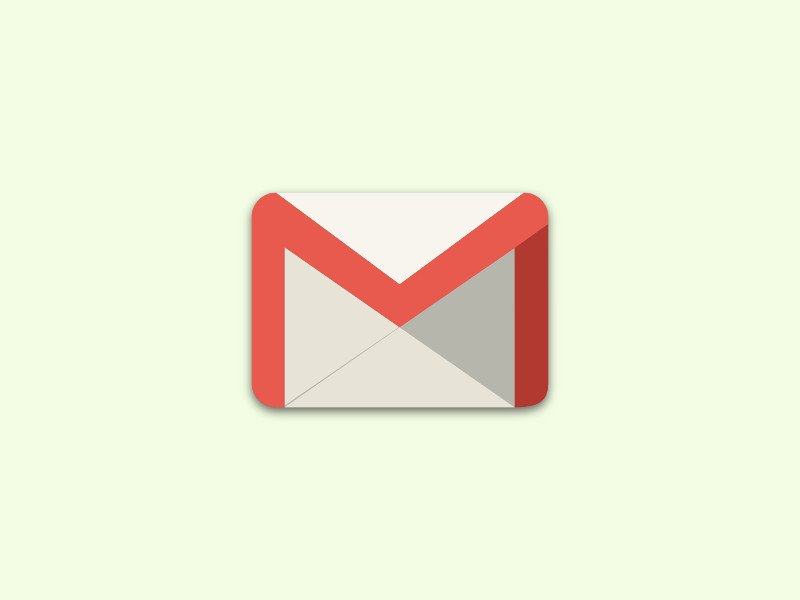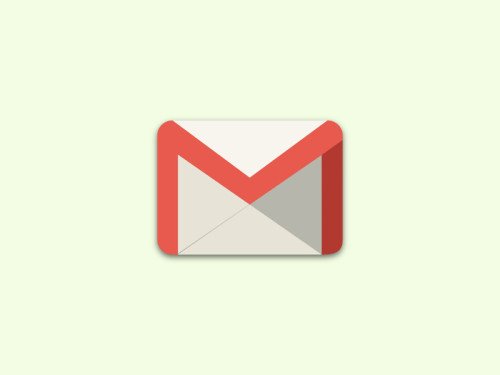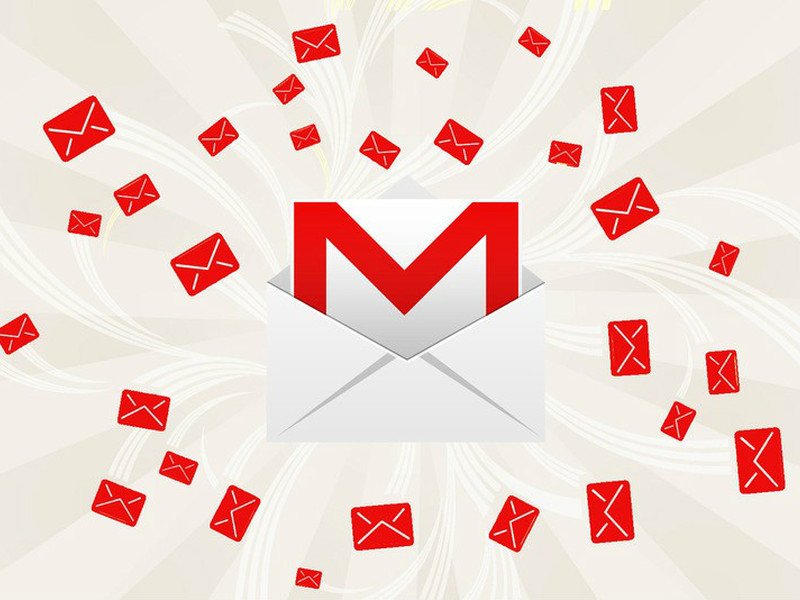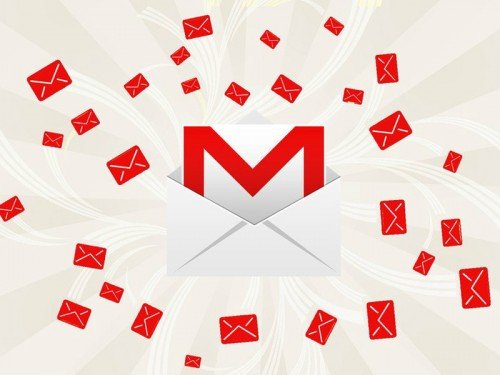18.11.2019 | Office
Die Kommunikation per E-Mail kanalisiert viele Informationen in einem Medium. Der Mailtext, die Anhänge, die Empfänger, alles zusammen bildet erst den gesamten Informationsstand. Allerdings haben Sie im Standard keine Möglichkeit, für sich selbst Ihre eigenen Anmerkungen zu hinterlegen. So geht schnell die Zettelwirtschaft wieder los. Das muss nicht sein: Nutzen Sie Outlook als Notizblock und fügen Sie Notizen einer empfangenen E-Mail hinzu!
(mehr …)
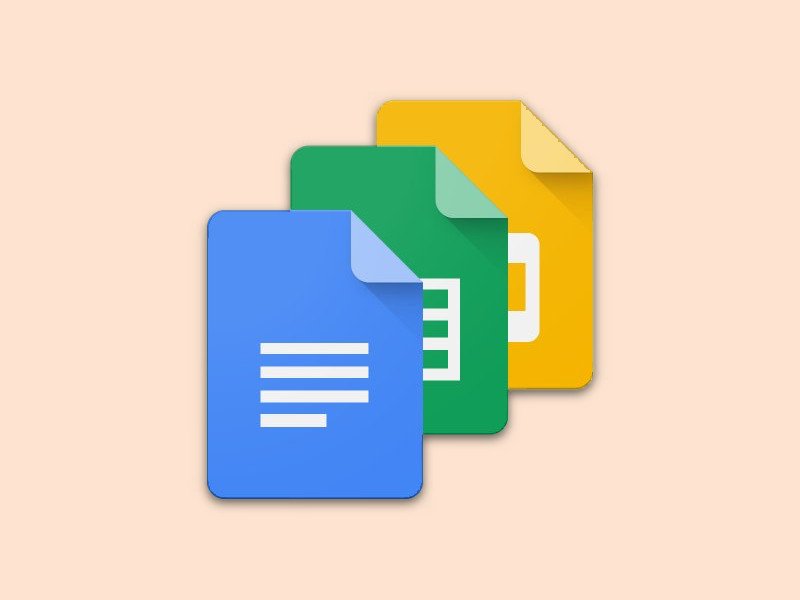
28.07.2017 | Internet
Wird man zu einem Google-Dokument in der Cloud eingeladen, sollte man wachsam sein – besonders, wenn zum Zugriff auf die Datei erweiterte Rechte abgefragt werden. Dabei könnte es sich um eine schädliche App handeln.
Der Trick: Die App nennt sich nur „Google Docs“. Wer nicht genau hinsieht, bemerkt gar nicht, dass durch den Klick auf „Zulassen“ ein Hacker Zugriff auf die eigenen eMails bei Gmail bekommt – und damit auch Passwörter für andere Accounts im Internet zurücksetzen kann.
Um auf Nummer sicher zu gehen, am besten die Liste der App-Berechtigungen öffnen und Einträge namens „Google Docs“ löschen. Die echten Google Docs brauchen keine erweiterten Rechte.
Tipp: Am besten auch die eigenen Kontakte und den Absender der Docs-Einladung über den Vorfall informieren. So können diese Personen sich in Acht nehmen, und der Absender weiß, dass sein Account ebenfalls betroffen ist.
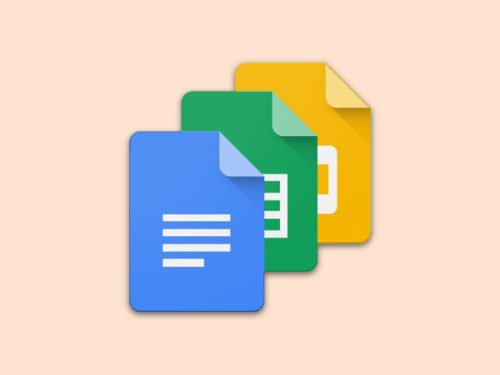
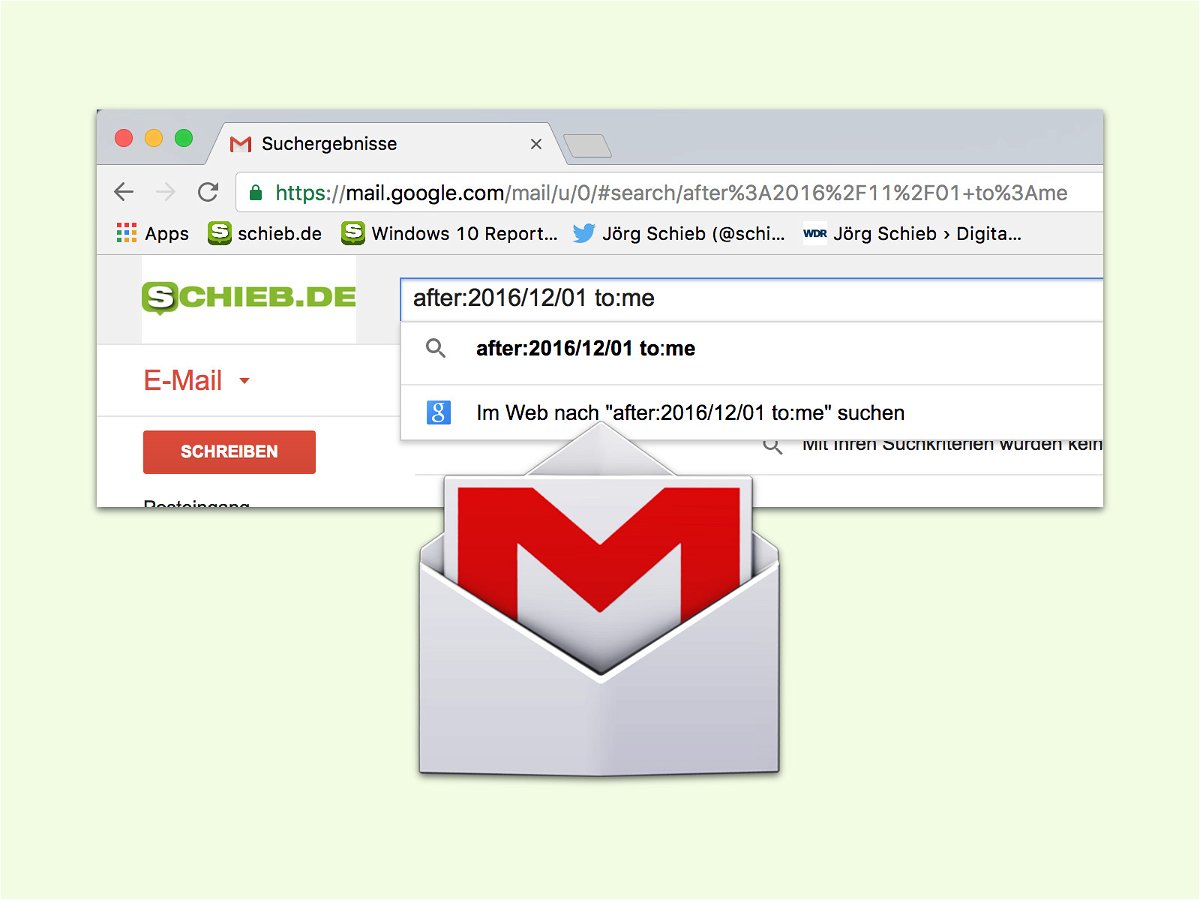
30.12.2016 | Tipps
Beim Schreiben von eMails muss man oft etwas Bestimmtes nachschlagen – und braucht dazu eine andere Nachricht. Wenn man sich noch genau an den Zeitraum erinnern kann, an dem diese eMail gesendet oder empfangen wurde, wird sie mit Gmail schnell gefunden.
Oben auf der Web-Mail-Funktion von Gmail findet sich zum Suchen ein großes Textfeld. Möchte man etwa alle Nachrichten finden, die in den letzten 7 Tagen gesendet wurden, gibt man hier Folgendes ein:
newer_than:7d from:me
Auch empfangene eMails lassen sich nach deren Datum eingrenzen, etwa wie folgt:
after:2016/12/01 to:me
Damit würden alle Nachrichten gefunden, die seit Anfang Dezember 2016 eingegangen sind.
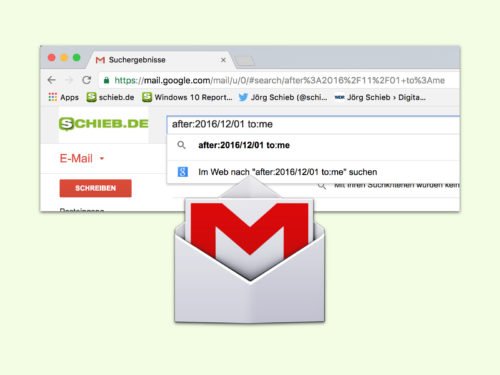
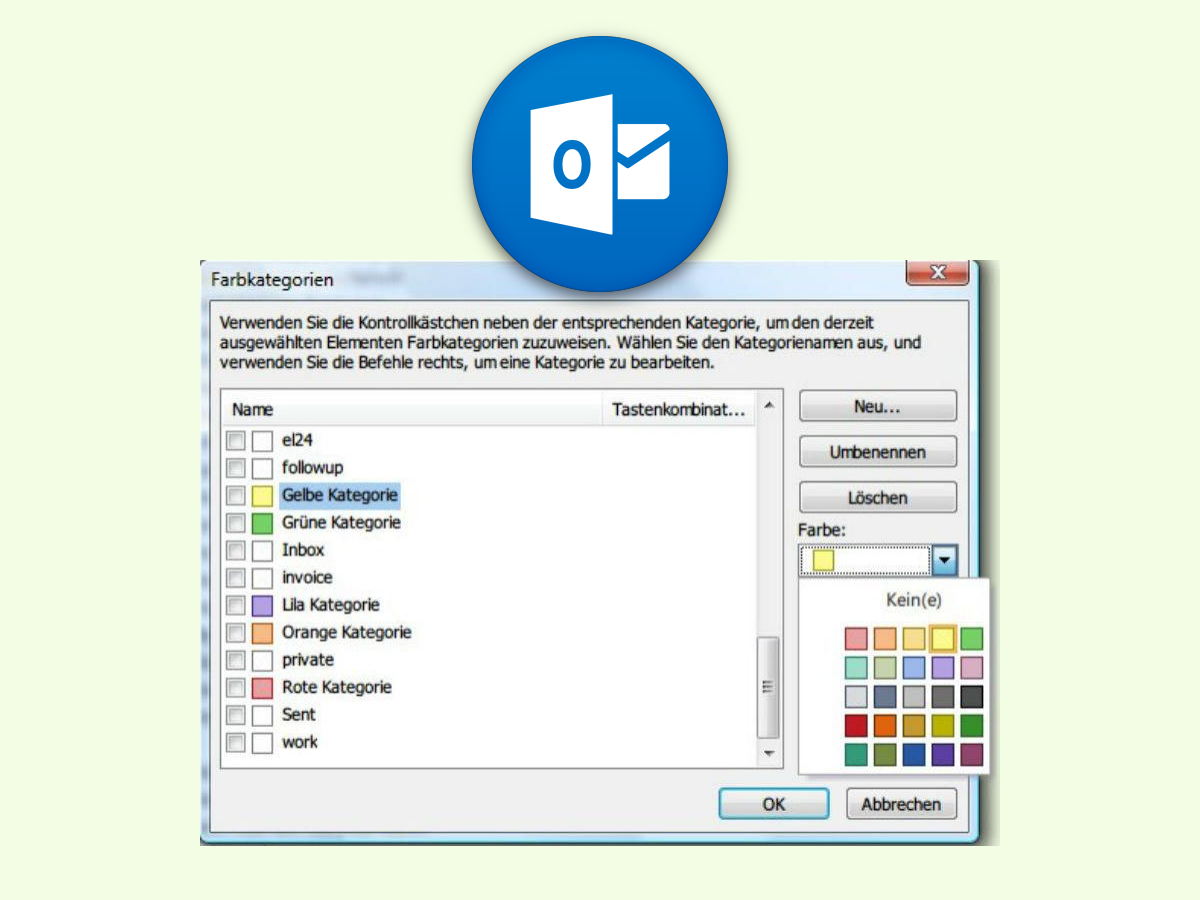
22.11.2016 | Office
Wer Nachrichten in Outlook 2013 oder 2016 leichter wiederfinden will, kann sie mit farbigen Kategorien versehen. Besonders praktisch: Diese Kategorien können auch mit einem eigenen Namen bezeichnet werden.
Um eine Kategorie für eine eMail festzulegen, wird die Nachricht zuerst markiert. Jetzt oben auf Start, Kategorisieren klicken. Dann die gewünschte Kategorie aus der Liste auswählen. Bei der ersten Nutzung einer Kategorie kann auch gleich ein passender Name hinterlegt werden.
In der Liste der eMails erscheint bei der gerade gekennzeichneten Nachricht ein farbiges Rechteck. Im Lese-Bereich erscheint zudem auch der Name der Kategorie(n).
Tipp: Über die Liste der Kategorien kann der eingetragene Name für eine Kategorie auch nachträglich noch jederzeit geändert werden.
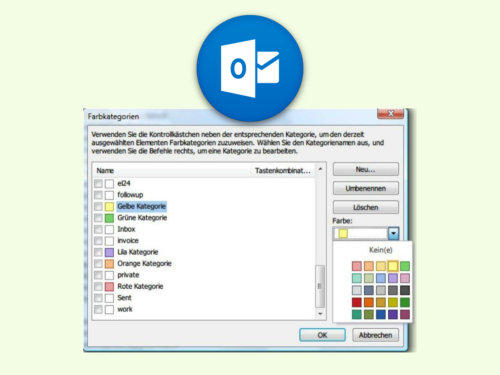
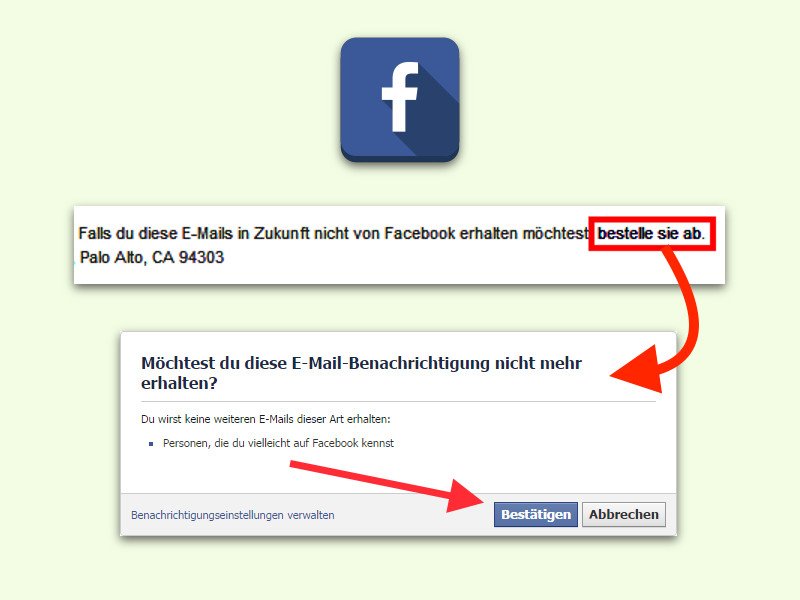
19.07.2016 | Social Networks
Bei vielen kommen neben wichtigen eMails vor allem Benachrichtigungen des sozialen Netzwerks Facebook an. Dem einen gefällt ein Beitrag, die andere hat einen Kommentar geschrieben… jedes Mal eine eMail. Das muss nicht sein.
Denn Facebook schickt Hinweise zu Neuigkeiten bei den Bekannten nicht nur per eMail raus, sondern sammelt diese auch direkt in der Web-Oberfläche. Dort sind sie mit einem Klick auf den Globus oben rechts abrufbar – und zwar dann, wenn man dafür auch Zeit hat und wenn es nicht zulasten des mobilen Internet-Limits geht.
Aus diesem Grund darf man sich ruhig trauen, mehr Ruhe in die ständig nervenden eMails von Facebook zu bringen. Das geht sehr leicht: Zunächst öffnet man eine dieser Benachrichtigungen. Dann darin ganz nach unten scrollen. Im kleinen Text findet sich dort unter anderem auch ein Link zum Abbestellen. Ein Klick, und schon herrscht ein wenig mehr Ruhe.
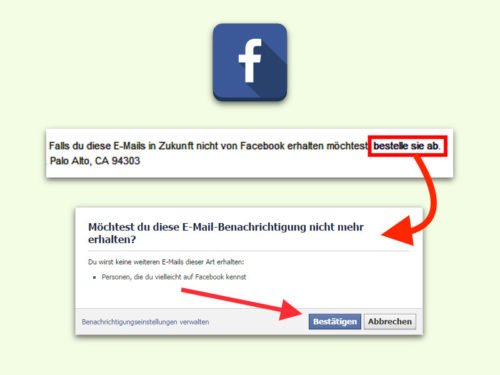

13.07.2016 | Tipps
Bei Webseiten gehört es heute zum guten Ton, die Datenverbindung zu verschlüsseln, damit Hacker und Geheimdienste keine Chance haben. Doch ausgerechnet bei der eMail verzichten wir auf diesen effektiven Schutz: eMails werden fast immer unverschlüsselt ausgetauscht. Theoretisch kann jeder den Inhalt mitlesen.
Der Grund: Es ist nicht ganz einfach, eine eMail zu verschlüsseln. Zum einen müssen für ein paar technische und organisatorische Hürden gemeistert werden, zum anderen müssen beide – Sender und Empfänger der eMail – mit der Verschlüsselung klar kommen.
Man braucht nicht nur die passende Software, die es zwar in der Regel kostenlos gibt, die man aber installieren und einrichten muss, sondern auch einen geheimen Schlüssel, damit die Mail chiffriert werden kann. Der Empfänger braucht ebenfalls einen Schlüssel, um die chiffrierte Botschaft wieder zu entziffern.
Leider haben sich Mail-Provider und Entwickler von Mail-Clients bislang nicht auf einen einheitlichen Standard einigen können. Deshalb gibt es keine universelle Lösung, die jeder ohne Aufwand nutzen könnte. Wer seine Mails verschlüsseln will, muss Schritt für Schritt vorgehen – und etwas Aufwand betreiben.
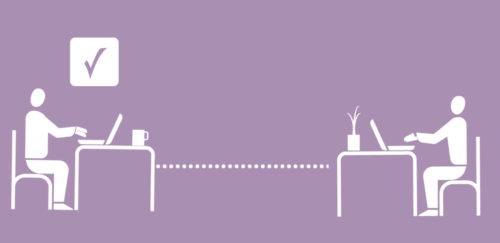
Verschlüsselung mit PGP oder GnuPG
Eine gute Methode ist die asymmetrischen Verschlüsselung mit GnuPG, das mit dem offenen und bewährten PGP bzw. OpenPGP-Standard verschlüsselt. Hier muss kein Passwort ausgetauscht werden. Sender und Empfänger haben ihre eigenen, individuellen Schlüssel, die beim Ver- und Entschlüsseln angewendet werden.
Bei der verschlüsselten Kommunikation wird lediglich der sogenannte öffentliche Schlüssel ausgetauscht. Man kann seinen öffentlichen Schlüssel sogar veröffentlichen, damit einem jeder eine verschlüsselte Mail schicken kann. Entschlüsselt wird mit dem privaten Schlüssel, den man sicher ablegen und unter keinen Umständen herausgeben sollte.
Es gibt kostenlose Erweiterungen für gängige Mail-Programme wie Mail, Outlook oder Thunderbird, um die Verschlüsselung zu automatisieren. Einmal eingerichtet, kann dann jede verschickte eMail auf Wunsch verschlüsselt werden – ebenso einfach lassen sich verschlüsselt eintreffende eMails entschlüsseln. Bei der ersten Anwendung muss ein Schlüsselpaar erzeugt werden, der öffentliche Schlüssel wird in Katalogen geführt, damit andere einem verschlüsselte Nachrichten schicken können.
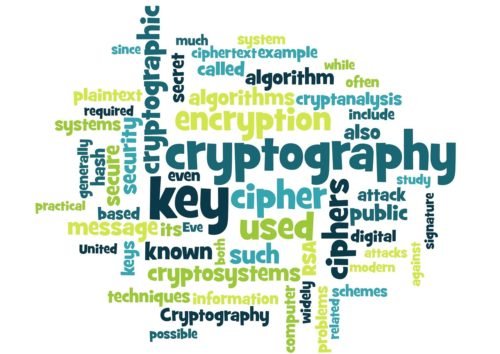
Volksverschlüsselung soll alles einfacher machen
Die Volksverschlüsselung soll alles einfacher machen, eine Idee und ein Projekt von Telekom und Fraunhofer Institut für sichere Informationstechnologie. Die beiden zusammen wollen das Verschlüsseln von eMails deutlich einfacher machen als bisher – und den Austausch von eMails für uns alle sicherer.
Es ist Spezial-Software nötig. Im Augenblick gibt es die nur für Windows-Rechner und da auch nur für die Mail-Programme Outlook und Thunderbird. Wer ein anderes Mail-Programm benutzt, kann den Austausch von verschlüsselten Nachrichten nicht über sein Mail-Programm erledigen. Gängige Browser wie Edge, Chrome und Firefox werden unterstützt, damit man auch Web-Mail benutzen kann.

Die Unterstützung für macOS und iOS ist für später angekündigt, andere Betriebssysteme werden noch was länger dauern. Wenn man die Volksverschlüsselungs-Software geladen hat, müssen beim ersten Start die nötigen Schlüssel erzeugt und hinterlegt werden.
Man braucht immer Schlüsselpaare, bestehend aus öffentlichem Schlüssel – den darf jeder sehen, zum Ver- und Entschlüsseln der Nachrichten, die mit mir ausgetauscht werden – und privaten Schlüssel. Die Mail-Software wird entsprechend konfiguriert, damit die Mails verschlüsselt werden. Damit wird dann eine sichere Ende-zu-Ende-Verschlüsselung ermöglicht.
Bequemes Verschlüsseln im Browser
Einfacher geht es mit ProtonMail. Der schweizerische eMail-Anbieter verschlüsselt mit wenigen Klicks alle Nachrichten auf sichere Art und Weise. Dazu nutzt er die Standards AES, RSA und OpenPGP, die als nahezu unknackbar gelten. Senden sich ProtonMail-Nutzer untereinander eMails, merken sie von der Verschlüsselung überhaupt nichts. Sie läuft vollständig transparent auf den Servern des Anbieters ab. Das ist sehr benutzerfreundlich.
Sendet der Anwender jedoch eine eMail an einen Nutzer von Google, Yahoo, GMX, Web.de oder einen anderen Drittanbieter, muss er ein Passwort eingeben. Nur mit diesem Passwort entschlüsselt der Empfänger die Nachricht, die daraufhin im Browser angezeigt wird. Der Empfänger muss weder selbst ein Konto bei ProtonMail eröffnen, noch eine spezielle Software installieren.
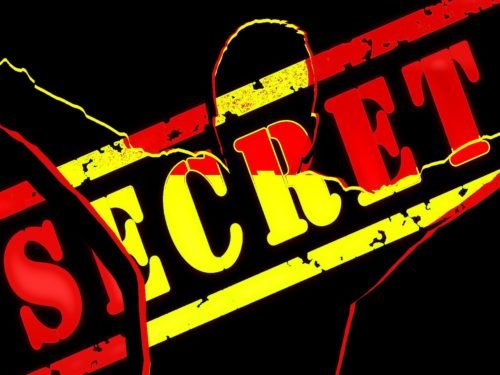
Der sichere eMail-Service ist grundsätzlich gratis. Das kostenlose Basiskonto enthält eine eMail-Adresse mit der Endung @protonmail.com sowie 500 Megabyte Speicherplatz. Außerdem darf jeder Benutzer „nur“ 150 eMails am Tag versenden. Für die meisten Anwender sollte das ausreichen, andere können das Konto kostenpflichtig erweitern.
ProtonMail lässt sich lediglich über die Webseite des Anbieters oder über die Apps für Android und iOS nutzen. Da die Mail-Protokolle IMAP, SMTP und POP3 derzeit noch nicht unterstützt werden, funktioniert der Dienst nicht mit eMail-Programmen wie Outlook oder Thunderbird. Außerdem spricht ProtonMail aktuell nur Englisch.
Die Verantwortlichen betonen übrigens, dass sie selbst keinen Zugriff auf die Daten der Kunden haben. Diese liegen so verschlüsselt auf den Servern des Anbieters, dass dieser selbst nicht heran kann. Das gilt damit ebenso für Geheimdienste, Hacker & Co.
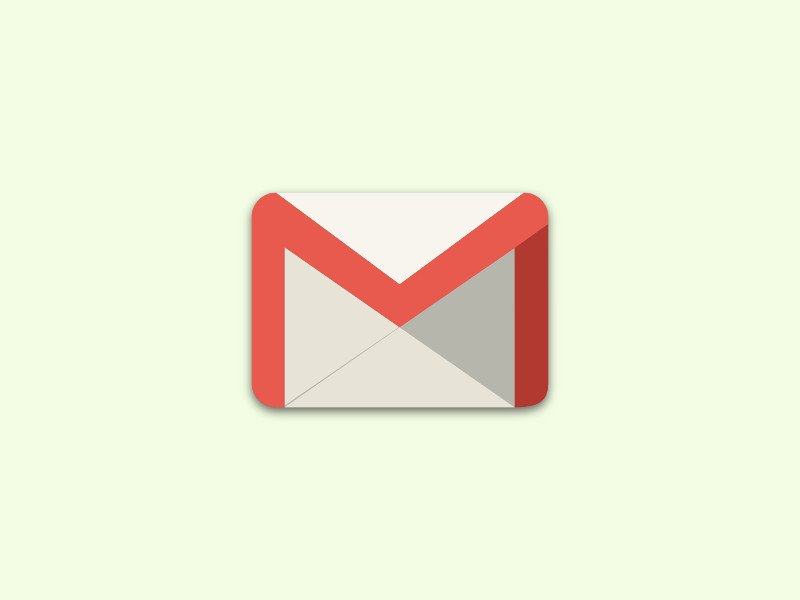
22.11.2015 | Tipps
Wer in Gmail keinen Platz mehr hat – ja, einige kommen an das 25-GB-Limit heran –, räumt mit einem einfachen Skript auf und archiviert Mails in der Onlinefestplatte Google Drive. Das klappt auch für die Anlagen.
Das Skript verwendet eine Google-Tabelle zum Archivieren. Nach dem Autorisieren des Skripts muss man nur alle zu archivierenden Nachrichten mit dem Label „Archive to Drive“ markieren und dann den Befehl „Archive Gmail Messages“ in der Google-Tabelle starten.
Anschließend finden sich alle markierten E-Mails in einem Ordner „Email Archive“ innerhalb der Drive-Festplatte wieder. Tipp: Das Label und den Ordner in Drive muss man selbst anlegen.
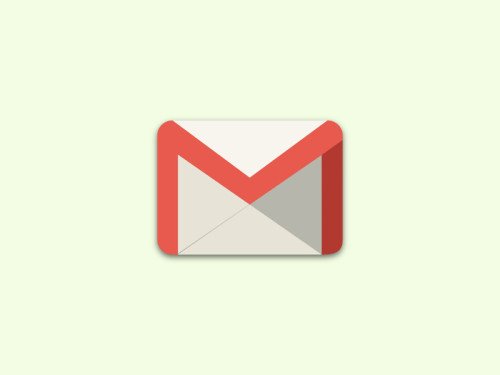
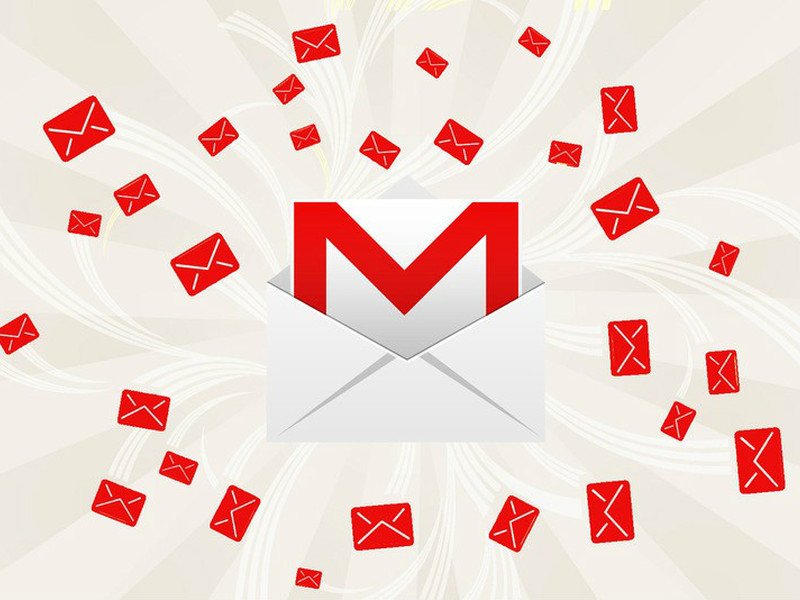
23.05.2015 | Android
Wenn man unterwegs ist, will man nur wirklich wichtige Nachrichten in Gmail sehen. Wie bei der Web-Version enthält auch die Android-App von Gmail dafür eine nützliche Funktion: das Stummschalten. Damit lassen sich neue Mails in Unterhaltungen ignorieren, die man nicht weiterverfolgen will.
Kommen neue E-Mails für eine ignorierte Unterhaltung an, erscheinen sie dann nicht mehr im Posteingang, sondern werden sofort archiviert. Damit man dennoch weiß, dass neue Nachrichten eingegangen sind, bleiben sie ungelesen.
In der Gmail-App für Android lässt sich eine Unterhaltung stumm schalten, indem man sie zunächst in der Detailansicht anzeigt. Dann auf das Drei-Punkte-Menü tippen und hier „Ignorieren“ auswählen. Wer die Unterhaltung trotzdem später noch einmal braucht, nutzt die Suchfunktion oder greift aufs Archiv zu.